Tietosuojaus on todella tärkeä, varsinkin jos meillä on arkaluontoisia tiedostoja, jotka eivät pääse muiden ihmisten käsiin. Voimme käyttää yhtä parhaimmista mutta ilmaisimmista TrueCrypt-salausohjelmistoista, nimeltään TrueCrypt, tietojen salaamiseen <, mutta jos mietit sitä tarkkaan, on todellakin aikataulu, jolloin tiedostoja ei ole vielä suojattu ja ne tallennetaan normaaliksi tiedostoksi kovalevyllesi ajaa. Jopa siirtäessäsi tiedostot salattuun säilöön tai yksinkertaisesti poistaneet ne tietokoneelta, on mahdollista, että tiedostot voidaan tosiasiallisesti palauttaa käyttämällä helppokäyttöistä ilmaista tietojen palautusohjelmistoa, ellei niitä kirjoiteta.
On joitain erillisiä työkaluja tiedostojen pysyväksi pyyhkimiseksi tai pilkkomiseksi, jotta niitä ei palauteta. Jos olet kuitenkin poistanut tiedostot tavallisella Windowsin poistamiskomennolla ja tyhjentänyt roskakorin, Windows ei tarjoa tapaa palauttaa se takaisin, ellet käytä palautusohjelmaa tiedoston palauttamiseen ja käytä sitten tiedostojen pyyhkäisyohjelmistoa pysyvästi Poista se. Ylityöt tietokoneellesi kertyneiden palautettavien tiedostojen määrä voi olla melko järkyttävä. Hyvä tapa kiertää tämä on käyttää joitain ilmaisia apuohjelmia, jotka pystyvät tekemään palautettavat tiedostot palauttamatta koskematta olemassa oleviin tiedostoihin. 1. Pyyhekumi
Jos teet tutkimusta datan pyyhkimisestä, saatat huomata, että tiedostojen pyyhkimismenetelmiä, kuten Gutmann, DoD, Schneier ja jne., On monia erilaisia. Pyyhekumi on yksi sellaisista työkaluista, jotka tukevat erityyppisiä pyyhkimisalgoritmeja, kuten Gutmann paranoideille, mikä on valittu oletuksena. Pyyhi kiintolevyn tyhjä tila pysyvästi Pikakumittimella, suorita ohjelma, napsauta hiiren kakkospainikkeella Poista aikataulu -ruutua ja valitse Uusi tehtävä. Napsauta Lisää tietoja -painiketta, valitse ”Käyttämätön levytila” -valintanappi ja napsauta OK. Sulje se napsauttamalla uudelleen Tehtäväominaisuudet-ikkunassa OK. Ohjelmaan lisätään uusi tehtävä suorittaaksesi se vain napsauttamalla hiiren kakkospainikkeella ja valitsemalla “Suorita nyt”.

Huomaa, että Gutmann-menetelmän toteuttaminen vie erittäin kauan, koska se kirjoittaa 35 kuvasarjan tyhjään tilaan. Jos sinulla on suuri kiintolevy, jossa on paljon tyhjää tilaa, koko prosessi voi kestää helposti koko päivän. Toinen haittapuoli on, että pyyhekumi ei näytä arvioitua jäljellä olevaa aikaa muuta kuin tilarivi. Voit aina peruuttaa tehtävän napsauttamalla hiiren oikealla painikkeella ja valitsemalla pikavalikosta Peruuta tehtävä.
Lataa pyyhekumi
2. Moo0 Anti-Recovery
Moo0 Anti-Recovery on ilmainen ja erittäin helppokäyttöinen ohjelma, joka taistelee palautustyökalua kirjoittamalla tyhjät tilat kerran näennäissatunnaisella tiedolla. Ensin on valittava prosessoitava asema ja sitten tarkistettava muutama vaihtoehto, kuten roskakori, vapaa tila, MFT, klusterivinkit ja jopa tiedostonimet.
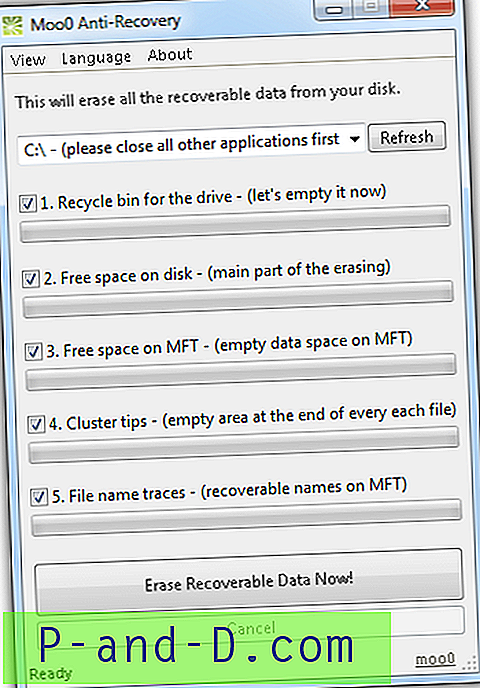
Pyyhintätekniikoissa ei ole muita vaihtoehtoja kuin sisäänrakennettu menetelmä, joka on riittävän hyvä estämään loppukäyttäjien käyttämiä palautusohjelmia.
Lataa Moo0 Anti-Recovery
3. BleachBit
BleachBit on kuuluisa ilmainen apuohjelma, jonka tarkoituksena on puhdistaa roskatiedostot tietokoneeltasi vapauttaaksesi lisää tilaa kiintolevylläsi ja suojataksesi samalla yksityisyyttäsi. Pyyhi vapaata tilaa BleachBit-sovelluksella 2 tavalla. Ensin napsauta Tiedosto-valikkopalkkia, valitse ”Pyyhi vapaa tila” ja valitse kansio tai asema, jonka haluat poistaa. Toinen tapa on tarkistaa ”vapaa levytila” Järjestelmä-luokasta ja napsauttaa Puhdista-kuvaketta. Prosessia ei voi peruuttaa, mutta voit lopettaa sen sulkemalla ohjelman. Se osoittaa myös arvio pyyhintään loppuun jäävästä ajasta.
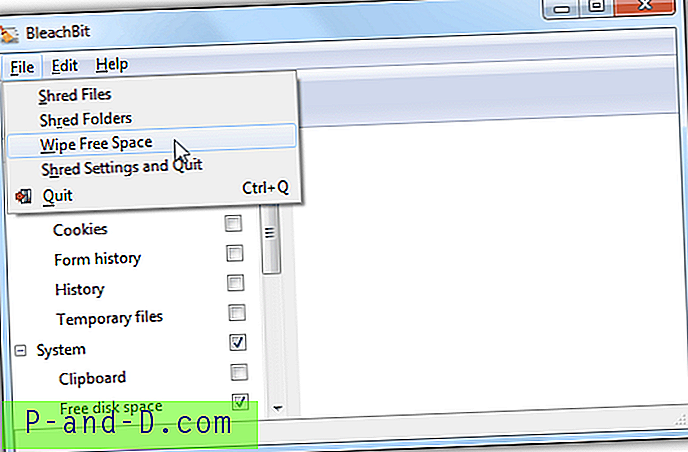
BleachBit pyyhkii tilan yhdellä tyhjillä tiedoilla, jotka heidän mielestään ovat riittäviä, ja lisäkäytöt eivät lisää mitään muuta arvoa kuin hidastaa koko prosessia. BleachBit voidaan käyttää Windowsissa ja Linuxissa.
Lataa BleachBit
4. CCleaner
CCleaner, todennäköisesti tunnetuin Windowsin optimointi- ja puhdistusapuohjelma, tarjoaa työkalun nimeltä Drive Wiper tyhjentääksesi turvallisesti kiintolevyn vapaan tilan. Suorita CCleaner, siirry kohtaan Työkalut> Drive Wiper, valitse pyyhkäisyksi ”Vain vapaa tila”, valitse sitten korvausmenetelmä ja lopuksi asema, jonka haluat pyyhkiä.
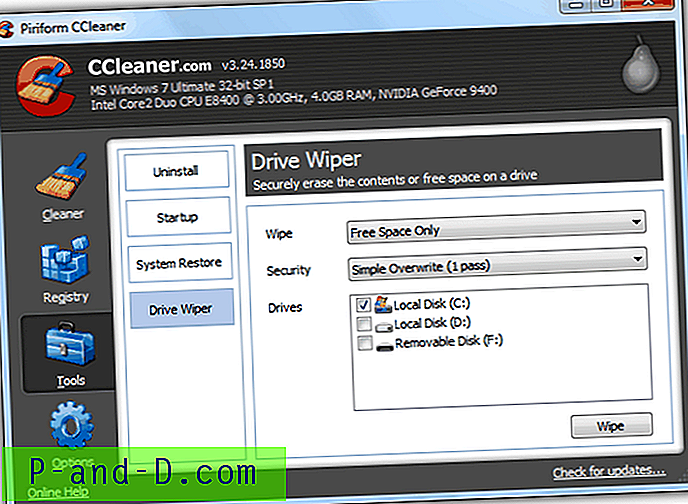
CCleaner-laitteessa on 4 pyyhintätekniikkaa, jotka ovat 1 läpäisy, 3 läpäisy (DoD), 7 läpäisy (NSA) ja 35 läpikäynti (Gutmann). Mitä enemmän valitset ohituksia, sitä pienemmät ovat toipumismahdollisuudet ja pidempi pyyhkiminen vie.
Lataa CCleaner
5. SlimCleaner
SlimCleaner on hyvin tunnettu ja nopeasti kasvava tietokonehuolto-ohjelmisto, joka sisältää paljon ominaisuuksia pitämään tietokoneesi puhtaana ja optimoituna. Voit käyttää levyn pyyhkimistyökalua suorittamalla SlimCleaner, napsauttamalla Levytyökalut ja valitsemalla Levyn pyyhin.
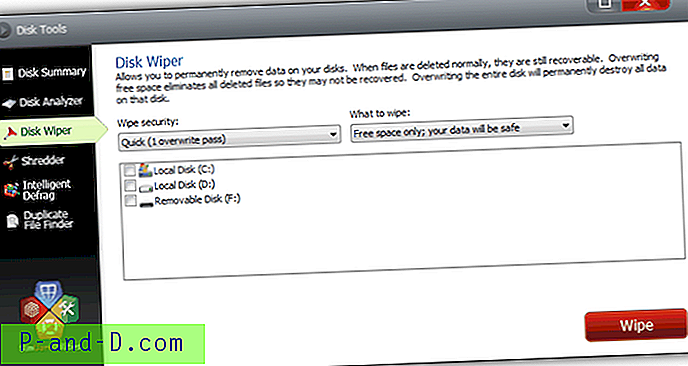
Samoin kuin CCleaner, se myös 4 pyyhkäisomenetelmää, joka on 1, 3, 7 ja 35 läpäisyä. Varmista, että ”vain vapaa tila; tietosi ovat turvassa ”-vaihtoehto on valittu ja sen jälkeen napsauta käsiteltävää asemaa ja napsauta lopuksi Pyyhi-painiketta.
Lataa SlimCleaner
6. Arkistosilppuri
File Shredder on nimensä perusteella ilmainen työkalu, joka on tarkoitettu yhden ja useiden tiedostojen murskaamiseen, mukaan lukien vapaa levytila Windows-kuoren hiiren oikealla painikkeella integroinnin avulla. Pyyhi vapaata levytilaa suorittamalla File Shredder ja napsauttamalla vasemman ruudun ”Shred Free Disk Space”. Uusi ikkuna avautuu, jossa voit valita pyyhitettävän levyn ja käytettävän suojatun algoritmin. Napsauta Seuraava-painiketta ja sitten Käynnistä.
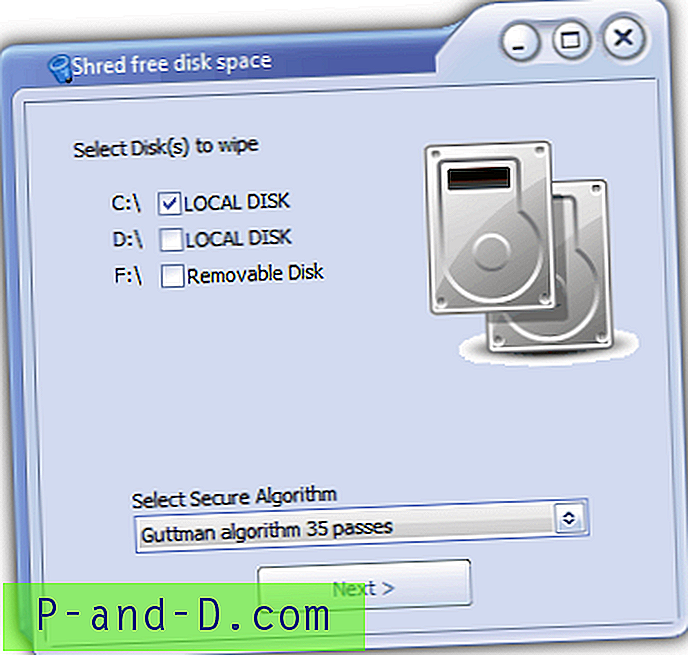
File Shredder tukee viittä tyyppistä algoritmia, jotka ovat 1, 2, DoD, 7 ja Gutmann 35 läpäisevät. Yksinkertainen kaksipitkinen vaihtoehto, jota ei ole saatavilla useimmissa muissa työkaluissa, olisi hieno valinta, jos haluat hyvän tasapainon ajan ja nopeuden välillä.
Lataa tiedoston murskain
7. Levyn uusinta
Disk Redactor on toinen yksinkertainen apuohjelma, joka pyyhkii poistetut tiedostot. On valintapainike, jossa voit ottaa tietojen poiston kahdesti käyttöön, suorittaa tarkistuslevyn, työskennellä taustalla ja kirjoittaa satunnaisilla tiedoilla sen sijaan, että täyttäisit vain nollia, mutta se ei ole ilmaisten käyttäjien käytettävissä. Aloita suojattu poisto napsauttamalla Pyyhi-levy-painiketta ja valitsemalla asema tai kansio. Testauksen aikana havaitsimme, että aseman kaikkien kansioiden valitseminen pyyhkii aseman tyhjän tilan kansion sijaan.
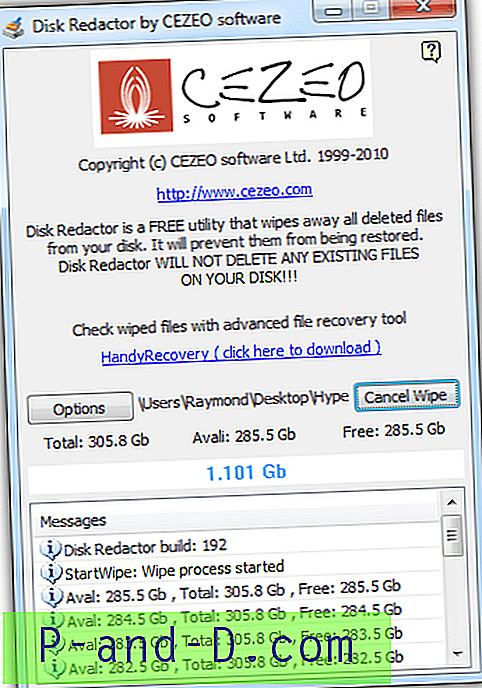
Vaikka meitä ei mainita missään muualla, uskomme vahvasti, että Disk Redactor käyttää yhtä passia, koska lisensoitu versio voi ottaa käyttöön 2 pass -vaihtoehdon. Loogisesti tämä tarkoittaa, että ilmaisen version tulee käyttää vähemmän turvallista algoritmia verrattuna maksettuun versioon.
Lataa Levyn Redaktori
8. cipher.exe
Windowsin käyttöjärjestelmän sisäänrakennettu cipher.exe-työkalu, joka sijaitsee osoitteessa C: \ Windows \ System32 \, on tosiasiallisesti tiedostojen salausohjelma, jota voidaan käyttää tietojen poistamiseen käytettävissä olevasta käyttämättömästä levytilasta. Kirjoita vain komento alapuolelle ja seuraa polku hakemistoon tai jopa aseman kirjaimen juuri.
cipher.exe / W: C: \ polku \ kansioon
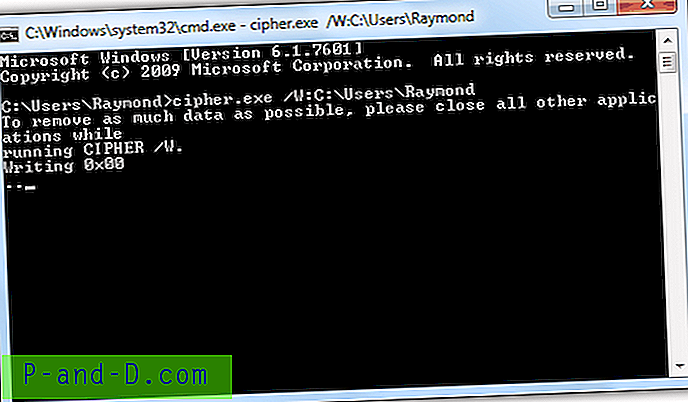
Cipher.exe käyttää 3 läpäisyalgoritmia, jossa se korvaa määritetyn käyttämättömän vapaan tilan kaikilla nolla-arvoilla, kaikilla ja lopulta satunnaislukuilla. Etuna cipher.exe-työkalun käyttämisessä on saatavuus Windows-käyttöjärjestelmässä vuodesta 2000, ja lisäksi voit suorittaa siitä korottamattoman normaalin komentokehotteen.
Tärkeä huomautus : Tietokoneesi vapaata levytilaa ei tarvitse jatkuvasti pyyhkiä, koska se vain lisää aseman kulumista ja lyhentää sen käyttöikää etenkin SSD-asemissa. Mitä voit tehdä, on pyyhkiä käyttämätön vapaa levytila kerran käyttämällä mitä tahansa yllä lueteltua ohjelmistoa algoritmin vaatimuksistasi riippuen, ja aloita sitten arkaluonteisten tietojen hallitseminen TrueCryptin tai muun luotettavan salausohjelman luomassa salatussa säilössä.




![[PreviousFilesRecovery] Etsi ja palauta tiedostoja varjokopiosta helposti](http://p-and-d.com/img/utilities/142/search.jpg)
